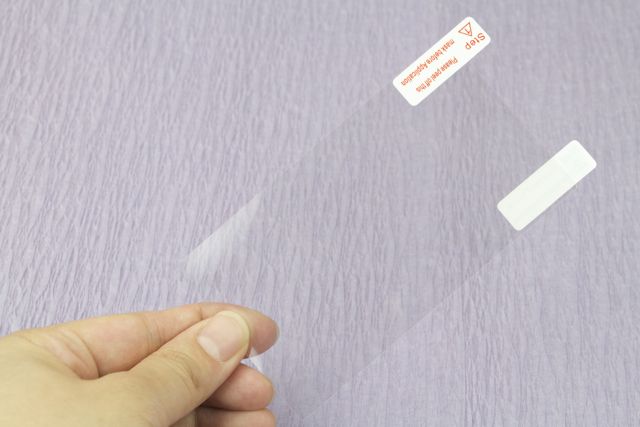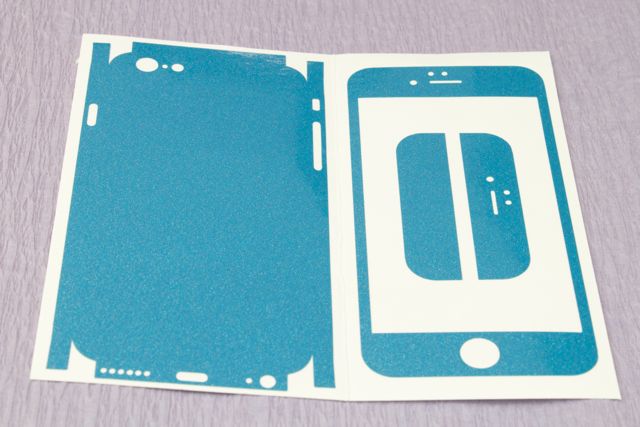iPhoneの薄さはそのままに、外観と質感をまるごと変更できます!
「iPhoneの薄さが好きなんだよね」という方にオススメしたい『プレミアムスキンシール』です。薄いシールでiPhoneの外観と質感をチェンジさせましょう!
しかこのプレミアムスキンシールのスゴイところは、液晶面と背面だけでなく、丸くなった側面までピッタリ覆えること!
厚みはそのままに、周りとは一味違うiPhoneになっちゃいますよ!
動画でプレミアムスキンシールの貼り方をチェック
薄さはそのままでデコれる
プレミアムスキンシールはiPhoneに直接貼るタイプのアクセサリーです。薄いシールを貼るだけなので、iPhoneの薄さはそのままです。
液晶面と背面だけではなく、なんとエッジやコーナーにまでシールを貼れます。iPhoneをまるごとカスタマイズできますよ。
ドライヤーでしっかり貼り付け
表面用シール、背面用シール、液晶保護フィルム、クロスがセットになっています。また、シールを貼付ける時にはドライヤーが必要になります。
まずは付属のクロスでiPhone全体をよく拭いてください。
さきに背面シールから貼ります。ドック部分とシールの位置を合わせて丁寧に貼ってください。りんごマークの部分がズレないように、注意して貼りましょう。
まだエッジとコーナー部分は貼らないでください。
背面が貼れたら側面を合わせながらドライヤーで温風を当てていきます。ドライヤーは約10秒ぐらいずつ当ててください。(火傷に注意してください!)
最初に側面から貼り付けます。この時点ではコーナーに熱は当てないようにしましょう。
コーナー以外がしっかり貼り付きました。
コーナー部分もドライヤーの熱を加えながら貼り付けます。シワがよらないよう、ゆっくり丁寧に作業するのがコツです。
次は保護フィルムです。保護フィルムは液晶面だけを覆うようになっていますので、液晶のコーナーに位置を合わせて丁寧に貼りましょう。2枚入りなので、1枚は失敗しても安心ですね。
保護フィルムが貼れたら液晶面のシールを貼ります。フロントカメラの部分から合わせて貼っていきましょう。丸みを帯びた端の部分はドライヤーをあてて密着させます。
装着完了です。ウッド調のシールなのでiPhoneが本物の木のような手触りになりました。
機能面をチェック
カメラ周り
シールには厚みがほとんどありません。カメラ部分は出っ張っているので、背面を下にするときはレンズがキズつかないように気をつけましょう。
ドック周り
ドック周りはタイトな作りになっています。純正ケーブルや純正イヤホン以外を使用している方は注意が必要です。
シールは薄いので、純正以外でも挿せると思われます。ですが、挿さり具合があまくなる可能性があります。
ボタン周り
ボタン部分は空いているので操作がしやすくなっています。
簡単に剥がせる
「こんなにしっかり貼ってしまうので、剥がすのが大変なんじゃないか」と思いますよね。でも大丈夫です!普通のシールと同じようにカンタンに剥がせます。
しかも、剥がしたときに粘着物が残らないようになっているので、本体にがベタつきません。
さらにプレミアムスキンシールは貼り直しができます。貼り付けに失敗したときも安心ですね。
質感は5種類
種類が豊富なので好きな素材のシールを選びましょう。手触りが違う5種類のシールがあります。
ウッドは本物の木のような滑らかな触り心地です。
ウッド調 プレミアムスキンシール一覧
iPhoneを落とすのが心配な方は、メタル、レザー、カーボンがオススメです。シールに凹凸があるので、滑りにくくなります。
メタル調 プレミアムスキンシール一覧
レザー調プレミアムスキンシール一覧
カーボン調 プレミアムスキンシール一覧
ツルツルとした手触りが好きな方にはラメ入りをオススメします。
ラメ入りプレミアムスキンシール一覧
iPhone 6 Plus用もあります
iPhone 6 Plus用スキンシール
- ウッド調 プレミアムスキンシール iPhone 6 Plusスキンシール
- メタル調 プレミアムスキンシール iPhone 6 Plusスキンシール
- レザー調 プレミアムスキンシール iPhone 6 Plusスキンシール
- カーボン調 プレミアムスキンシール iPhone 6 Plusスキンシール
- ラメ入り プレミアムスキンシール iPhone 6 Plusスキンシール
厚みはそのままにiPhoneをまるごとデコれるスキンシールです。
合わせて使えるヘッドホン
Bluetooth対応だからiPhoneに直接繋ぐ必要がないですよ!
→Jabra MOVE Bluetooth対応ワイヤレスヘッドホン コバルト